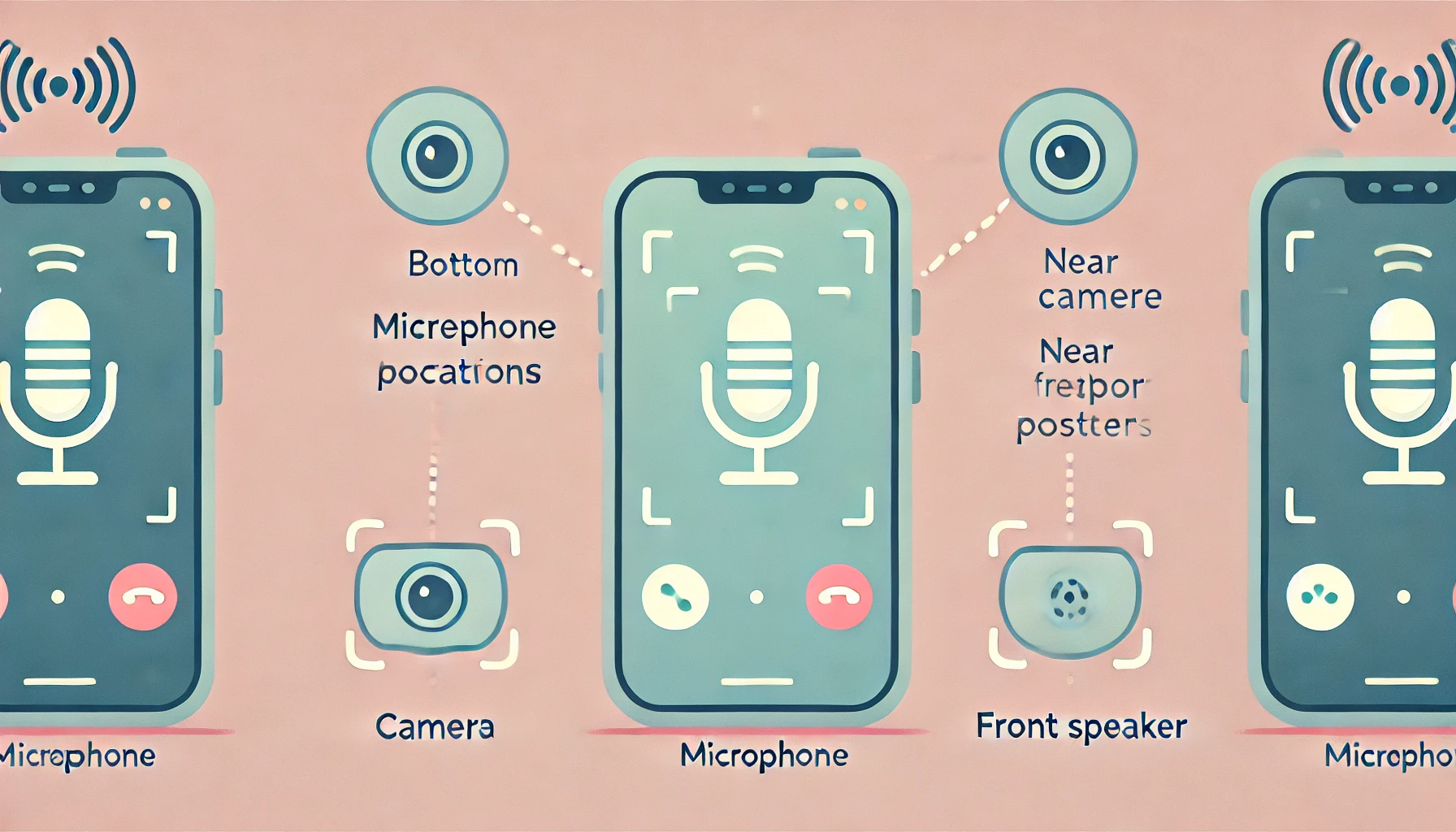スマホのマイクの位置が分からなくて困ったことはありませんか?
「スマホのマイクはどこにある?」という疑問を抱える方は意外と多く、通話や録音の際に音質が悪くなる原因の一つとして、マイクの位置を知らないことが挙げられます。
実際、スマホには複数のマイクが搭載されており、それぞれ異なる役割を持っています。
このブログでは、スマホのマイクの位置や、それを塞がないための持ち方のコツ、トラブルが発生したときの対処法などを詳しく解説します。
この記事を読むことで、音声トラブルを未然に防ぎ、よりクリアな音声で通話や録音ができるようになるでしょう。
それでは、スマホのマイクの位置と正しい使い方を一緒に見ていきましょう。
スマホのマイクはどこにある?位置を確認しよう
スマートフォンのマイクは、モデルによって位置が異なりますが、通常は複数の場所に搭載されています。これにより、通話や録音、ビデオ撮影など、様々な用途でマイクが効果的に機能します。
一般的に、スマホのマイクは本体の下部にあります。通話時に声を拾うメインマイクは、下部スピーカー付近に配置されていることが多いです。このマイクは、電話の音声を相手に伝えるために使用されます。
一方、最新のスマートフォンには背面や上部にもマイクが搭載されていることがあります。例えば、カメラの近くに配置されたマイクは、ビデオ撮影時に環境音を拾うために使われます。これにより、映像と音がよりリアルに再現されます。
さらに、一部のスマホにはノイズキャンセリングマイクが備わっており、周囲の雑音を低減し、クリアな音声を録音できる機能があります。ノイズキャンセリングマイクは、本体の上部や背面にあることが多く、特にビデオ通話や録音時に効果を発揮します。
このように、スマートフォンのマイクは複数の位置に分散して配置されており、それぞれの役割に応じて使い分けられています。スマホを使用する際は、手でマイクを塞がないように注意することが大切です。マイクの位置を確認して、最適な使用方法を覚えておくことで、音声が途切れることなくクリアに伝わります。
iPhoneのマイク位置と役割について解説
iPhoneには、3つのマイクが搭載されており、それぞれ異なる役割を果たしています。これにより、通話、録音、ビデオ撮影など、様々なシーンで最適な音声処理が可能となっています。
1つ目のマイクは本体の下部、ライトニングポートの近くにあります。これは、通話時に自分の声を相手に伝えるためのメインマイクです。iPhoneのほとんどの音声入力は、この下部マイクを通して行われます。
2つ目のマイクは、前面のインカメラ付近にあります。このマイクは、ビデオ通話やFaceTime、音声認識機能で主に使用されます。また、ノイズキャンセリング機能が組み込まれており、周囲の雑音をカットしながら、クリアな音声を相手に届ける役割も果たします。
3つ目のマイクは背面のカメラの近くに位置しており、主にビデオ撮影時に活用されます。ビデオ撮影中に周囲の音を拾うことで、映像に臨場感を加えることができます。このマイクもノイズキャンセリング機能を備えており、映像と音声が一体となった自然な映像記録が可能です。
これらのマイクは、各々が特定の役割を持っており、iPhone全体の音声体験を向上させるために設計されています。通話、録音、ビデオ撮影のどれを行う際も、マイクの位置や役割を理解しておくことで、より良い結果を得られるでしょう。
Androidスマホのマイク位置と特徴
Androidスマホのマイク位置は、モデルによって異なりますが、多くのAndroidスマートフォンには2つのマイクが搭載されています。それぞれ異なる位置に配置され、異なる目的で使用されます。
主なマイクは、本体の下部に配置されていることが一般的です。通話時に声を拾う役割を果たしており、これがメインマイクとして機能します。メインマイクは、日常的な通話だけでなく、音声アシスタントへの指示やボイスメモの録音にも使われます。
もう1つのマイクは、本体の上部や背面に配置されていることが多いです。これは、ノイズキャンセリングやビデオ撮影時に周囲の音を拾うサブマイクとして機能します。このサブマイクは、ビデオ通話や録音中に背景音を拾いながら、ノイズを減少させるために重要です。これにより、音声がクリアで自然なものになります。
Androidスマホの特徴として、モデルによってマイクの数や配置が異なることがあります。例えば、ハイエンドモデルでは3つ以上のマイクが搭載されていることがあり、それぞれが異なる用途に特化しています。また、ステレオ録音が可能なデバイスもあり、これにより立体感のある音声を録音することができます。
いずれのモデルにおいても、マイクの位置を把握しておくことは重要です。特に、通話時や録音時にマイクを手やケースで覆わないように注意することで、音声が途切れたり音質が悪くなったりするのを防ぐことができます。
スマホのマイクが複数ある理由と役割
スマホには、通常複数のマイクが搭載されていますが、それには明確な理由があります。それぞれのマイクは異なる役割を持ち、スマホの音声品質や機能を向上させるために活用されています。
1つ目の理由は、通話時の音声をクリアにするためです。メインマイクは通話中にあなたの声を相手に届けるために使われますが、サブマイクはノイズキャンセリング機能をサポートします。これにより、騒がしい場所でも雑音を減らし、相手にクリアな声を届けることが可能になります。
2つ目の理由は、ビデオ撮影や録音の際にリアルな音を記録するためです。背面や上部に配置されたマイクは、ビデオ撮影中に周囲の音を拾い、臨場感のある音声を記録します。これにより、風景やイベントの音だけでなく、撮影者の声も自然に録音できます。
また、ステレオ録音を実現するためにも複数のマイクが役立ちます。複数のマイクを使うことで、左右のチャンネルに異なる音を録音し、音の方向や距離感を再現できます。これにより、録音した音声に深みが生まれ、特に音楽や自然の音を録音する際に効果的です。
このように、スマホに複数のマイクが搭載されている理由は、音声の品質を最大限に引き出し、多様なシーンで活用できるようにするためです。それぞれのマイクの役割を理解することで、より良い音声体験が得られるでしょう。
スマホでマイクが機能しないときの対処法
スマホのマイクが突然機能しなくなった場合、いくつかの対処法を試すことで問題を解決できることがあります。以下に、一般的な解決方法を紹介します。
まず、マイクの物理的な障害を確認してください。マイクの穴にホコリやゴミが詰まっていると、音声を拾えなくなることがあります。細い針や綿棒を使って、優しく掃除してみましょう。マイク部分にケースや保護フィルムが干渉していないかも確認することが大切です。
次に、Bluetooth接続を確認しましょう。Bluetoothイヤホンやスピーカーが接続されていると、内蔵マイクではなく外部デバイスのマイクが使用されることがあります。Bluetoothをオフにして、内蔵マイクが正しく機能するかを試してみてください。
スマホの再起動も効果的な対処法です。ソフトウェアの一時的な不具合が原因でマイクが動作しないことがあるため、一度スマホを再起動することで問題が解消することがあります。
また、アプリの設定も確認する必要があります。特定のアプリでマイクが使えない場合、そのアプリの権限設定を確認しましょう。設定からアプリのマイクアクセスを許可していない場合、マイクが正しく動作しないことがあります。
最後に、ソフトウェアのアップデートを行うことも大切です。古いバージョンのソフトウェアがマイクの不具合を引き起こすことがあるため、最新のソフトウェアにアップデートすることで問題が解決することがあります。
これらの対処法を試しても問題が解決しない場合は、ハードウェアの故障が考えられます。この場合、専門の修理店やメーカーに相談することをおすすめします。
マイクの性能向上と最新スマホの機能
最新のスマホでは、マイクの性能が大幅に向上しており、より高品質な音声の録音や通話が可能になっています。特に、ノイズキャンセリング技術の進化は大きなポイントです。
現在のスマートフォンには複数のマイクが搭載され、周囲の雑音を効果的に除去する機能が強化されています。これにより、騒がしい環境でもクリアな通話や録音が実現します。例えば、最新のiPhoneやAndroid機種では、ビデオ通話中でも周囲の音を抑え、相手に明瞭な声を届けることが可能です。
さらに、マイクの性能向上により、ステレオ録音や高音質録音も実現されています。これにより、音楽の録音やビデオ撮影時に臨場感のある音声をキャプチャできるため、プロフェッショナルな用途にも対応できるレベルになっています。
加えて、AI技術の発展に伴い、スマートフォンは音声認識精度も大幅に向上しています。最新のスマホでは、音声アシスタントへの指示がより正確に認識され、スムーズな操作が可能です。また、多くのモデルで、複数の言語や方言にも対応しており、さまざまな環境下での音声入力が可能となっています。
最新スマホのマイクは、音質だけでなく環境や用途に合わせた柔軟な対応が可能です。この進化により、スマートフォンが日常生活だけでなく、クリエイティブな活動やビジネス用途にも幅広く活用されるようになっています。
iPhoneでマイクトラブルが起きた際の対処法
iPhoneでマイクが正常に動作しない場合、まずは基本的な確認を行うことが重要です。以下の対処法を試して、マイクトラブルを解決しましょう。
最初に確認すべきは、マイクの物理的な汚れや障害物です。iPhoneのマイク部分にホコリやゴミが詰まっていると、音を正しく拾えません。マイク穴を優しく掃除して、ゴミを取り除いてください。クリーニングには、柔らかいブラシやエアダスターを使用すると効果的です。
次に、iPhoneの設定を確認します。設定アプリから「プライバシー」を選び、「マイク」セクションで各アプリにマイクの使用が許可されているか確認してください。誤ってマイクアクセスがオフになっていると、マイクが機能しない原因となります。
また、Bluetoothデバイスの接続も確認しましょう。Bluetoothイヤホンやスピーカーが接続されている場合、iPhoneの内蔵マイクではなく外部デバイスのマイクが使用されていることがあります。Bluetoothをオフにして、内蔵マイクが正常に動作するか確認しましょう。
さらに、iOSのアップデートが重要です。古いバージョンのiOSが原因でマイクの不具合が発生することがあります。設定アプリから「ソフトウェアアップデート」を確認し、最新のiOSにアップデートすることで不具合が解決されることがよくあります。
最後に、これらの対処法を試しても問題が解決しない場合は、ハードウェアの故障が疑われます。Appleサポートに連絡し、修理や交換が必要か確認するのが良いでしょう。ハードウェアの問題は、ユーザーが自己解決できないため、専門のサポートを受けることが大切です。
Androidのマイク設定の確認方法
Androidスマホでマイクの設定を確認する方法は、機種やOSのバージョンによって多少異なりますが、基本的な手順は次の通りです。
まず、設定アプリを開きます。メインメニューから「設定」にアクセスし、「サウンド」または「音声入力と出力」のセクションを見つけてください。この項目内にマイクの設定が含まれていることが多いです。
次に、音声入力の設定を確認します。「音声入力」の項目を選択すると、マイクの感度やノイズキャンセリングの設定が表示されます。ここで、マイクの感度を調整することで、録音時や通話時の音声がクリアに聞こえるようになります。また、ノイズキャンセリング機能をオンにすることで、周囲の雑音を軽減することができます。
一部のアプリケーションでは、アプリごとのマイク設定が可能です。例えば、ビデオ通話アプリや音声録音アプリでは、アプリ内で独自のマイク設定を持っている場合があります。各アプリの設定メニューにアクセスして、マイクの設定を確認し、適切に調整しましょう。
また、Android 12以降では、クイック設定パネルでカメラやマイクのオン・オフを簡単に管理できます。画面を上から下にスワイプし、クイック設定パネルを開くと、マイクのアクセス権を制御するボタンが表示されます。この機能を使って、特定のアプリがマイクにアクセスすることを防ぐことも可能です。
最後に、マイクの設定が正しく行われているか確認するために、テスト通話やボイスメモを使って試してみてください。これにより、マイクが正しく機能しているかを簡単に確認することができます。問題が続く場合は、デバイスの再起動やソフトウェアアップデートを試してみることも有効です。
スマホマイクを塞がないための持ち方のコツ
スマホのマイクを誤って塞いでしまうと、音声がこもったり、相手に声が届きにくくなります。これを防ぐためには、スマホの持ち方に注意することが重要です。以下に、マイクを塞がないためのコツをいくつか紹介します。
まず、スマホのマイク位置を正確に把握することが大切です。iPhoneやAndroidスマホの多くは、マイクが本体の下部に配置されています。特に片手で持つとき、指でこの部分を覆わないように意識しましょう。マイクの周辺にあるスピーカーやイヤホンジャックの位置も確認しておくと良いです。
次に、横向きでスマホを持つ場合は、両手で端を軽く持つようにしましょう。片手で握り込むように持つと、ついマイク部分を覆ってしまうことがあります。また、ビデオ撮影やゲームプレイ時にスマホを横向きに持つ際も、マイクの位置を意識して手で塞がないように注意が必要です。
さらに、スマホリングやホルダーを活用することも有効です。これらのアクセサリーを使うと、スマホをしっかり持ちつつ、指がマイクを塞ぐリスクを減らせます。特に長時間スマホを使う場合や動画撮影を行う際には便利です。
最後に、通話時にはスマホを持つ手を軽く握るようにしましょう。強く握りしめると、無意識にマイクを覆ってしまうことがあります。自然な力で持ち、マイク周辺が空気に触れている状態を保つことで、通話時の音声品質が向上します。
まとめ
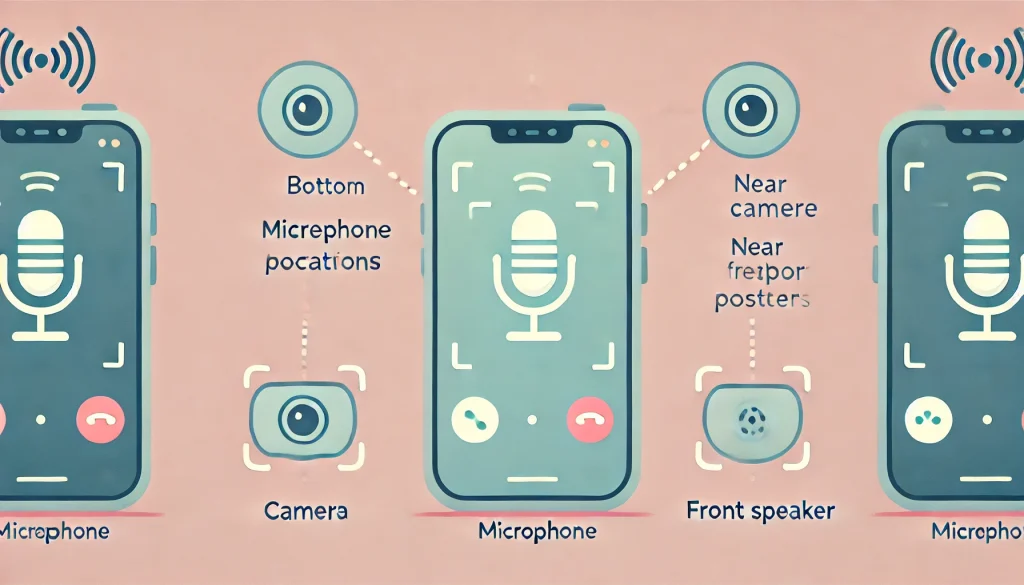
スマホのマイクは、デバイスの音声機能において非常に重要な役割を担っています。一般的に、スマホのマイクは本体の下部や背面、前面カメラ付近に配置されています。各マイクは、通話や録音、ビデオ撮影、ノイズキャンセリングなど、異なる用途で使用されます。
トラブルを回避するためには、まずマイクの位置を正確に理解することが重要です。特に、ケースや保護フィルムがマイクを覆っていないか、マイクの穴にゴミが詰まっていないかを定期的に確認しましょう。これらの問題が音質低下やマイクの不具合の原因になることがよくあります。
また、ソフトウェアの設定やアップデートもトラブルを回避するために欠かせません。マイクの不具合が起きた場合は、設定アプリでアプリごとのマイクアクセスを確認し、必要に応じてマイクの権限をオンにすることが必要です。さらに、スマホのOSを最新のバージョンにアップデートすることで、ソフトウェアの不具合による問題も解消できることがあります。
持ち方にも注意が必要です。特に通話や録音中に手や指がマイクを覆わないようにすることが、クリアな音声を保つための基本です。横向きに持つ場合も、両手で軽く持ち、マイクを塞がないように工夫しましょう。
まとめとして、スマホのマイクはその位置と使用方法を理解し、適切にメンテナンスすることで、トラブルを未然に防ぐことができます。定期的な掃除や設定確認を行い、必要に応じてソフトウェアを更新することで、いつでも高品質な音声が利用できる状態を維持しましょう。